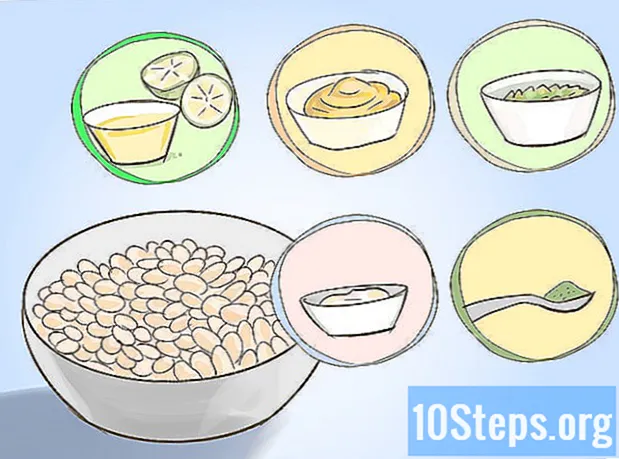Nilalaman
Ang isang pag-redirect ay nangyayari kapag awtomatikong dadalhin ka ng isang link sa isang web page sa ibang address nang wala ang iyong pahintulot o nang hindi na-trigger. Madalas itong nangyayari, lalo na sa mga website na may mga ad. Ang isang pag-redirect ng pahina ay lubhang mapanganib para sa computer, dahil mapipilit nito ang internet browser na ma-access ang mga website na nahawaan ng virus. Ang isang paraan upang maiwasan ang problemang ito ay ang hadlangan ang pag-redirect sa computer.
Mga Hakbang
Bahagi 1 ng 2: Pagbubukas ng mga setting ng internet ng iyong computer
Buksan ang "Start" na menu. Upang gawin ito, mag-click sa pindutan / icon na "Start" sa ibabang kaliwang sulok ng desktop.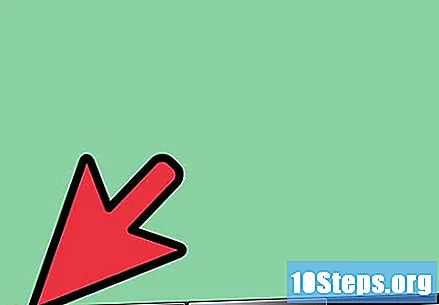
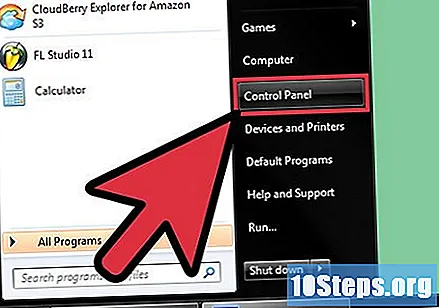
Buksan ang "Control Panel". Mag-navigate sa menu na "Start" at i-click ang "Control Panel" sa listahan ng mga ipinapakita na mga pagpipilian. Magbubukas ito sa isa pang window.
Hanapin ang mga setting ng network. Piliin ang "Network at Internet" mula sa listahan ng kategorya na ipinapakita sa window ng "Control Panel" upang tingnan ang iba't ibang mga pagpipilian sa koneksyon sa network.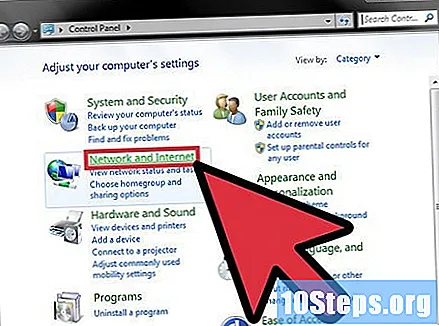
- Mag-click sa link na "Mga Pagpipilian sa Internet" sa listahan ng mga pagpipilian sa ilalim ng "Network at Internet" upang ipakita ang mga setting ng internet ng iyong computer sa isang bagong window.
Bahagi 2 ng 2: Pag-block ng Mga Redirect
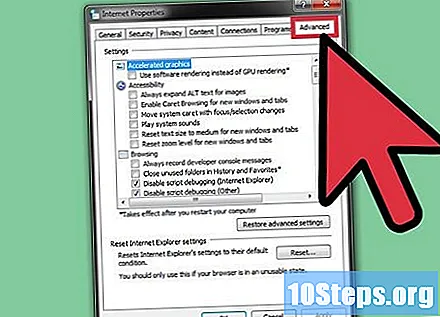
I-access ang advanced na mga setting ng internet. Mag-click sa tab na "Advanced" sa kanang bahagi ng window na "Properties" upang tingnan ang mga setting na maaaring mabago.
Paganahin ang mga pagpipilian sa pag-block ng pag-redirect. Pag-scroll sa listahan ng "Mga Setting" at piliin ang mga sumusunod na pagpipilian sa pamamagitan ng pag-click sa mga checkbox sa tabi ng bawat isa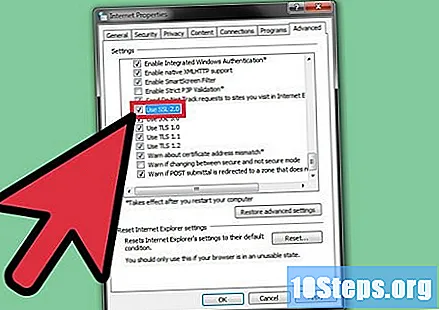
- "Ipaalam sa akin kapag sinubukan ng mga site na mag-redirect o i-reload ang pahina".
- "Gumamit ng SSL 2.0" at "Gumamit ng SSL 3.0".
- Huwag gawin kung napili na ang mga pagpipiliang ito.
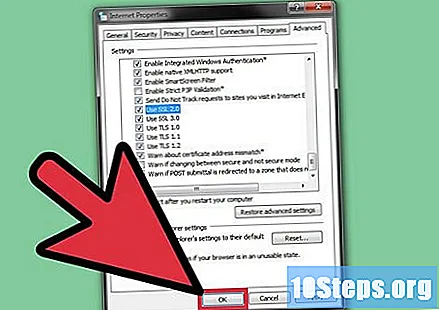
I-save ang mga bagong setting. I-click ang pindutan ng "OK" upang mai-save ang mga pagbabagong nagawa sa window ng "Properties".
Suriin kung magaganap ang pag-redirect. Magbukas ng isang browser sa internet at i-access ang isang website na kilala na magkaroon ng maraming mga link sa pag-redirect. Kapag nag-click sa link, dapat na lumitaw ang isang mensahe ng system sa screen na nagpapabatid sa kanya na nais niyang mag-access ng ibang address.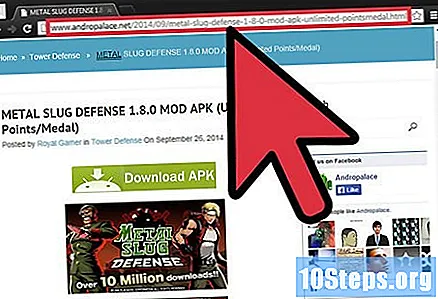
Mga tip
- Ang ilang mga plug-in adware para sa mga browser ay maaaring maging sanhi ng pag-redirect sa ilang mga kaso. Alisin ang anumang hindi kilalang mga plug-in na maaaring hindi sinasadyang na-install sa iyong browser sa internet upang maiwasan ang isang hindi ginustong pag-redirect.
- I-update ang iyong antivirus at magpatakbo ng isang system scan sa iyong computer nang madalas. Ang ilang mga virus ay maaaring maging sanhi ng pag-redirect habang nagba-browse sa internet.